Introdução
- Como preencher as FAQs na consola?
- Estrutura das FAQ na consola
Solução de pré-estadia
- Adicionar informações como um carrossel
Solução durante a estadia
Introdução
- Para que o chatbot dê a resposta certa ao utilizador/hóspede, de acordo com a propriedade, é muito importante preencher as FAQs no menu do chatbot.
- Quanto mais respostas introduzir no chatbot, mais tópicos ele poderá abordar de forma automática. Portanto, quanto mais respostas configurar, maiores são as chances de melhorar a taxa de automação.
- As respostas configuradas em cada tópico são as respostas que o seu chatbot dará sempre que detetar que esses tópicos estão a ser questionados. A resposta dada no chat não é alterada ou desconstruída de forma alguma, pelo que tem sempre 100% de controlo sobre o que o utilizador vai ver.
Na consola:
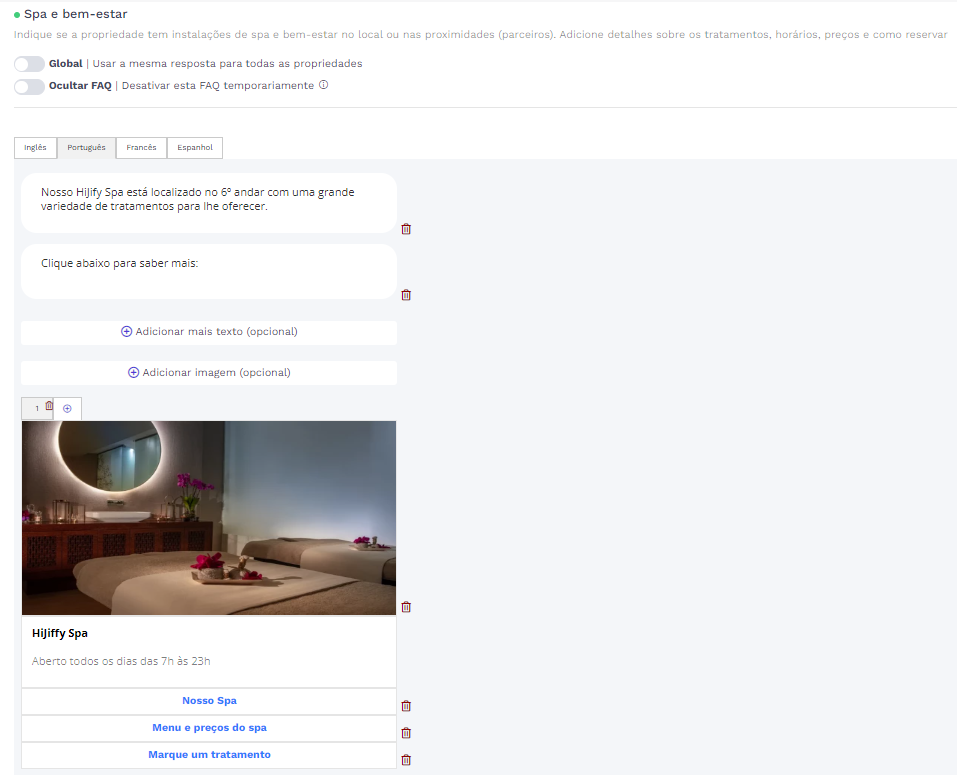
No chatbot:
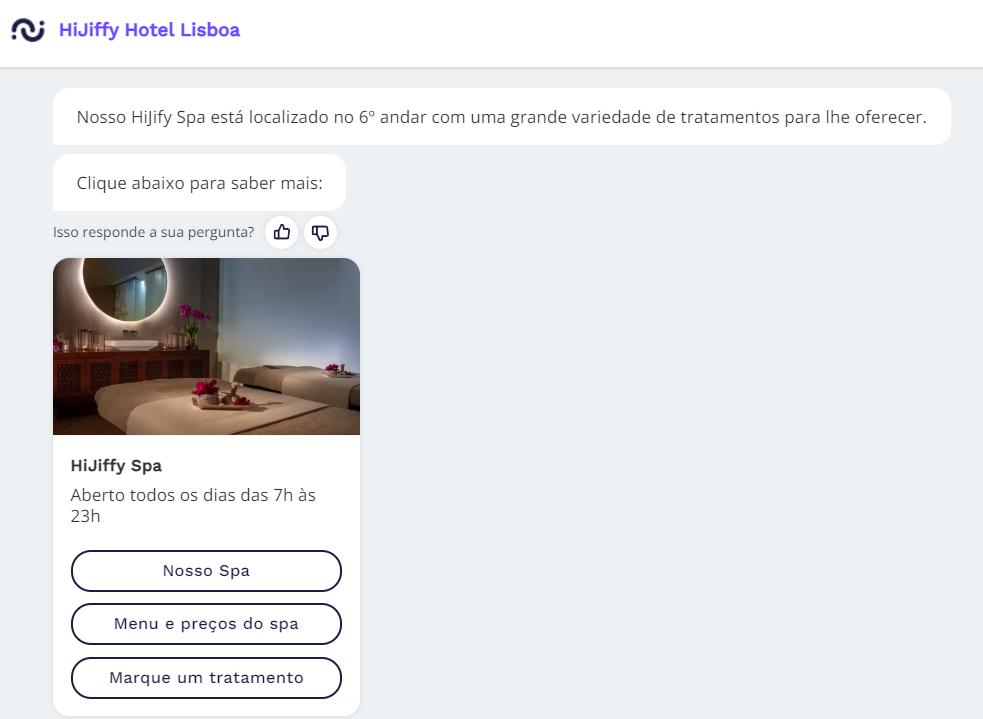
Como preencher as FAQs na consola?
1. Aceda ao menu "Chatbots" na consola
2. Selecione o chatbot no qual pretende editar/configurar as FAQs
3. Escolha a opção "FAQS"

5. Escolha um dos menus apresentados ou escreva o tópico que pretende editar/configurar
6. Escolha a propriedade na qual quer fazer a alteração

Tópicos a amarelo: ainda não existe uma resposta criada para este tópico

Tópicos a verde: já existe uma resposta criada para este tópico

- A consola tem cerca de 200 tópicos relacionados com o sector hoteleiro.
- Cada um destes tópicos está relacionado com uma "intenção" que o chatbot irá detetar na conversa
Exemplo: Se um utilizador perguntar "A que horas é o check-in?", o chatbot detectará a intenção "check-in" e fornecerá a resposta do tópico "check-in".
Estrutura das FAQs na consola
Quando escolher um tópico para editar/configurar, aparecer-lhe-à a janela abaixo
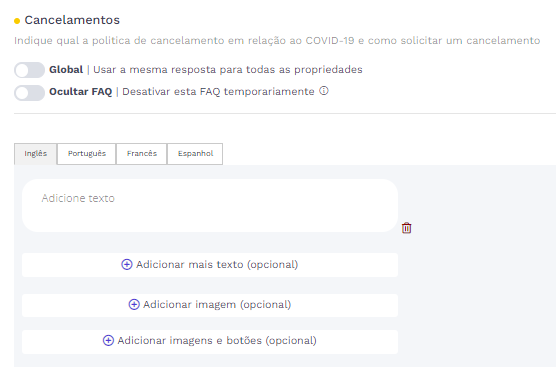
- Por baixo do nome do tópico (neste caso "Cancelamentos"), existe sempre uma descrição sobre o que deve ser incluido neste tópico, para o ajudar a configurar esta resposta o mais completa possivel.

- É possível utilizar a mesma resposta para todas as propriedades - neste caso, seleccione a opção "Global"

- Se pretender desativar temporariamente a resposta a uma FAQ específica, pode clicar no botão "Ocultar FAQ".
Se utilizar esta funcionalidade e o utilizador/hóspede pedir informações sobre este tópico específico, a resposta automática não será fornecida e a conversa será transferida para a consola para ser tratada por um agente
Pode ser útil se não tiver tempo para atualizar as FAQs, mas ao mesmo tempo também não quer fornecer informações incorretas e imprecisas.
![]()
- Pode adicionar texto, imagens ou imagens e botões
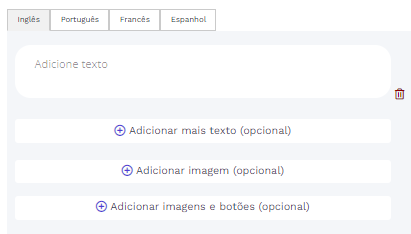
Nota: No canal WhatsApp, tenha em atenção que as imagens não aparecerão na resposta (apenas texto e botões)
Recomendamos que preencha as informações em inglês, que serão automaticamente traduzidas para os outros idiomas (que seleccionou em "Configurações principais"). Se necessário, pode alterar a tradução automática
Fase Pre-Estadia
Adicionar texto
Uma mensagem de texto simples. Pode adicionar até 20 balões de diálogo numa resposta. As mensagens serão enviadas pela ordem em que as vê na pré-visualização da consola.
Na consola
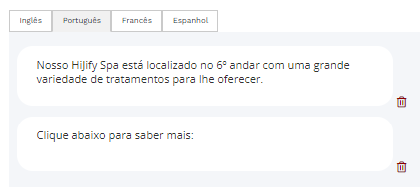
No chatbot:
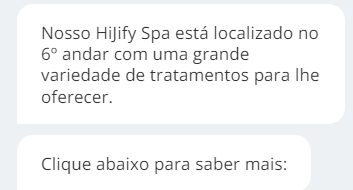
- Para editar uma mensagem de texto, basta clicar na mensagem e começar a escrever.
- Para adicionar mais mensagens de texto, clique no botão '+ Adicionar mais texto (opcional)'.
- Para apagar uma mensagem de texto, basta clicar no ícone do "caixote do lixo" ao lado da mensagem
- Clique em "Guardar alterações" sempre que criar/editar uma FAQ
Adicionar texto e imagens
Adicione o texto (como mostrado acima) e adicione uma imagem "+Adicionar imagem (opcional)"
Na consola
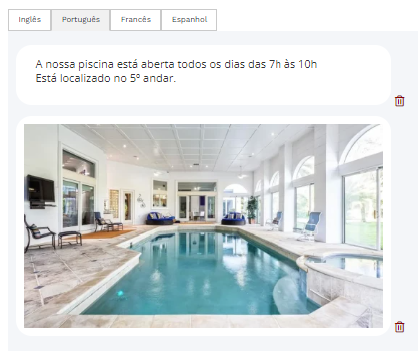
No chatbot:
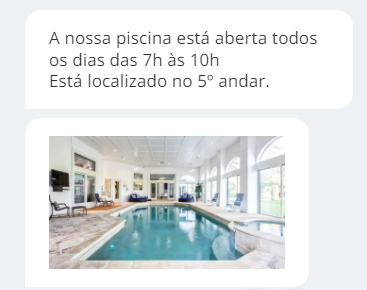
Adicionar texto, imagens e botões
Adicione o texto e escolha a opção "+ Adicionar imagens e botões (opcional)"
- Inserir imagem (opcional)
- Inserir titulo (obrigatório)
- Inserir subtitulo (opcional)
Clique em "Adicionar botão" - pode criar um máximo de 3 botões por FAQ
Na consola
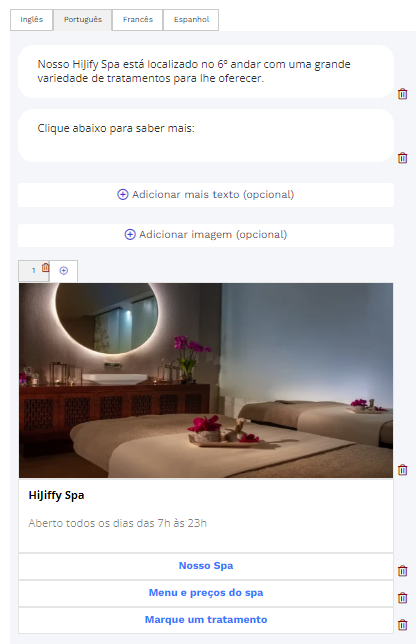
No chatbot:
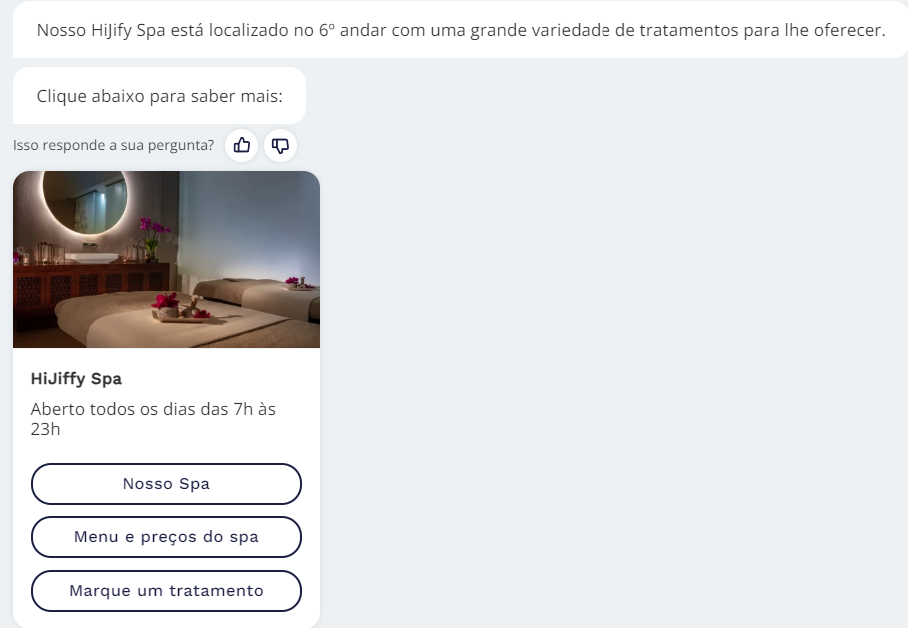
Tipos de botões
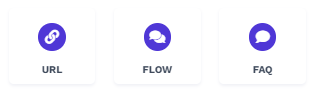
URL: Insira um título para o botão e cole um URL. Quando os utilizadores/hóspedes clicarem no botão, serão redireccionados para esta página que escolheu

FLOW: Insira um título para o botão e seleccione um dos fluxos predefinidos que já existem na lista

Clique aqui para saber mais sobre os fluxos do chatbot
FAQ: Insira um título para o botão e escolha um dos tópicos das FAQ já preenchidos

Quando o utilizador/hóspede selecciona este botão, é fornecida a resposta automática criada sobre o menu e os preços do Spa & Wellness.
Pode utilizar qualquer dimensão de imagem - esta será redimensionada automaticamente para se ajustar (mantendo o seu rácio).
Recomendamos um rácio de 1.91:1:
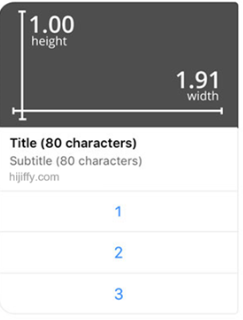
Adicionar "carrousel"
Se pretender adicionar mais informações a uma FAQ, recomendamos que crie essas informações numa estrutura de "carrossel"
Como indicado na figura abaixo, clique no botão (+) para adicionar mais informações
Na consola
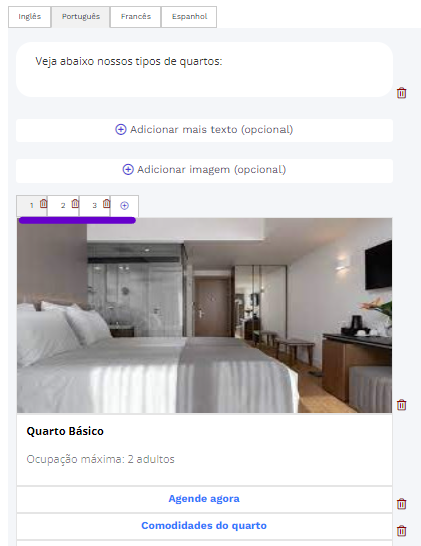
No chatbot:
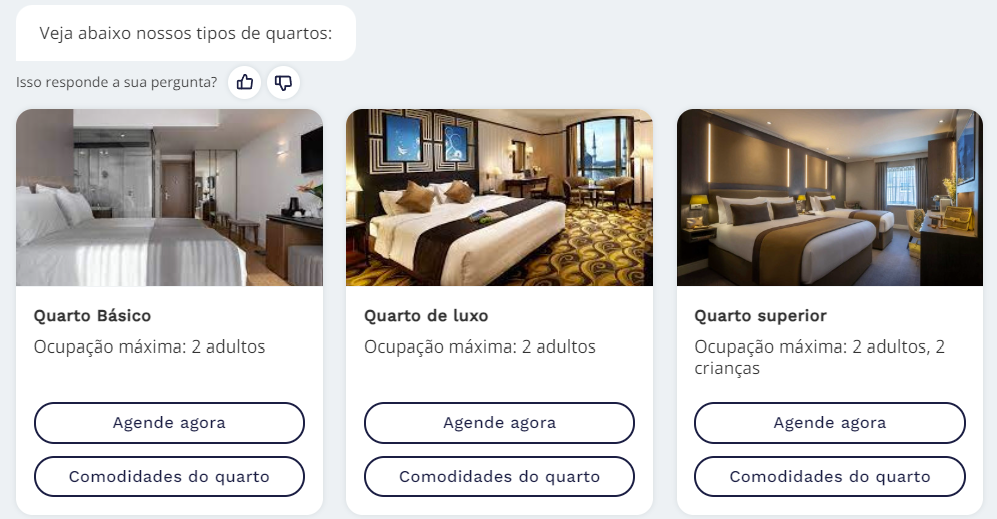
Fase Estadia
Adicionar texto
Uma mensagem de texto simples. Pode adicionar até 20 balões de diálogo numa resposta. As mensagens serão enviadas pela ordem em que as vê na pré-visualização da consola.
Na consola
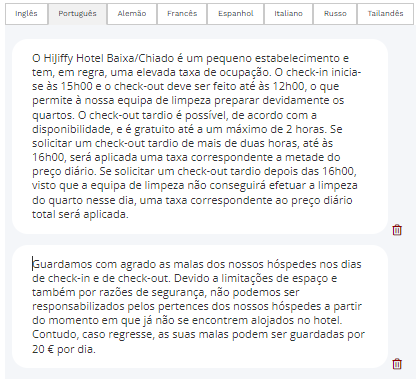
No chatbot:
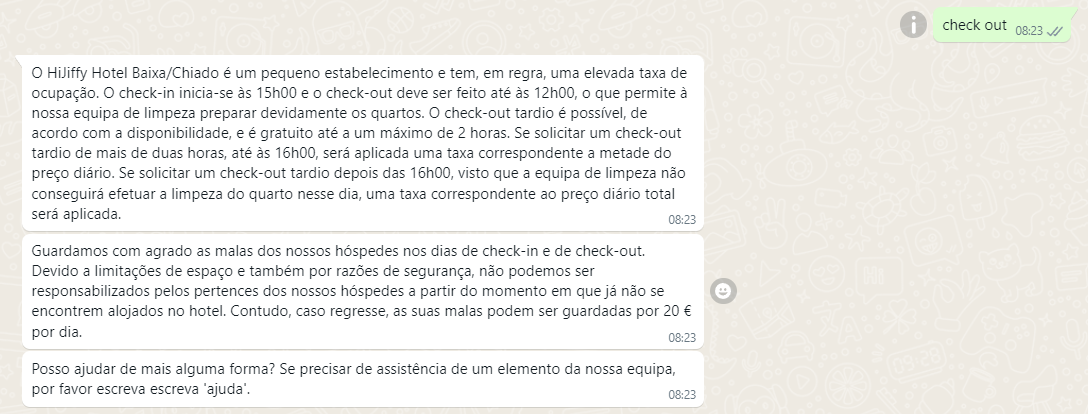
- Para editar uma mensagem de texto, basta clicar na mensagem e começar a escrever.
- Para adicionar mais mensagens de texto, clique no botão '+ Adicionar mais texto (opcional)'.
- Para apagar uma mensagem de texto, basta clicar no ícone do "caixote do lixo" ao lado da mensagem
- Clique em "Guardar alterações" sempre que criar/editar uma FAQ
Adicionar texto, imagens e botões
Adicione o texto e escolha a opção "+ Adicionar imagens e botões (opcional)"
- Inserir imagem (opcional)
- Inserir titulo (obrigatório)
- Inserir subtitulo (opcional)
Clique em "Adicionar botão" - pode criar um máximo de 3 botões por FAQ
Na consola
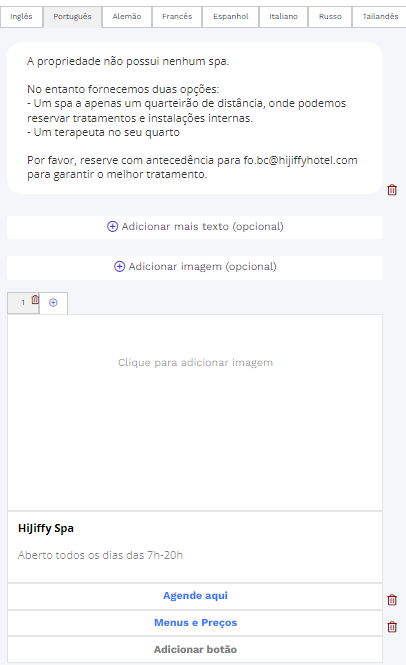
No chatbot:
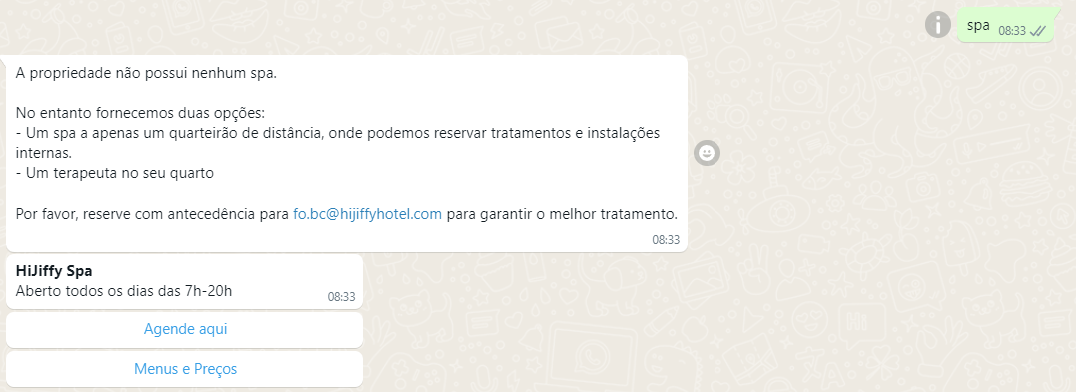
Tipos de botões
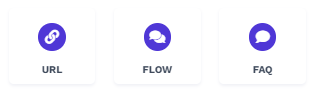
URL: Insira um título para o botão e cole um URL. Quando os utilizadores/hóspedes clicarem no botão, serão redireccionados para esta página que escolheu

FLOW: Insira um título para o botão e seleccione um dos fluxos predefinidos que já existem na lista

Clique aqui para saber mais sobre os fluxos do chatbot
FAQ: Insira um título para o botão e escolha um dos tópicos das FAQ já preenchidos

Quando o utilizador/hóspede selecciona este botão, é fornecida a resposta automática criada sobre o menu e os preços do Spa & Wellness.